
- •Содержание
- •1. Цель и задачи лабораторной работы. 18
- •1. Цель и задачи лабораторной работы. 142
- •2. 2. Ввод данных
- •2. 3. Форматирование ячеек
- •2. 4. Вставка диаграмм
- •Вопросы для самоконтроля
- •Команды главного меню Excel
- •Цель и задачи лабораторной работы.
- •Теоретические сведения
- •2.1. Команды меню «Файл».
- •2.2. Команды меню «Правка».
- •2.3. Команды меню «Вид».
- •2.4. Команды меню «Вставка».
- •2.5. Команды меню «Формат».
- •2.6. Команды меню «Сервис».
- •2.7. Команды меню «Данные».
- •2.8. Команды меню «Окно».
- •2 .9. Команды меню «Справка».
- •3. Вопросы для самоконтроля
- •2. 2. Виды финансовых функций.
- •1.Функции для расчетов амортизационных отчислений.
- •2.Функции для анализа обыкновенных аннуитетов.
- •3.Функции для анализа эффективности инвестиционных проектов.
- •2. 3. Функции для расчетов амортизационных отчислений.
- •2. 4. Функции для анализа обыкновенных аннуитетов.
- •2. 5. Функции для анализа эффективности инвестиционных проектов.
- •Вопросы для самоконтроля
- •2. 2. Установка пакета анализа.
- •2. 3. Корреляция
- •2. 4. Скользящее среднее
- •2. 5. Экспоненциальное сглаживание.
- •2. 6. Линейный регрессионный анализ
- •Вопросы для самоконтроля
- •2. 2. Таблицы данных с одной переменной и несколькими формулами
- •2. 3. Таблицы данных для двух переменных
- •2. 4. Редактирование таблиц данных
- •2. 5. Диспетчер сценариев.
- •2. 6. Применение сценариев
- •Вопросы для самоконтроля
- •2. 2. Методы консолидации данных
- •2. 3. Консолидация данных по расположению
- •2. 4. Консолидация данных с использованием трехмерных ссылок
- •'[Заработная плата 2002 год.Xls] Январь'! Зарплата
- •2. 5. Консолидация данных по категории
- •2. 6. Консолидация данных в отчете сводной таблицы
- •3. Вопросы для самоконтроля.
- •2. 2. Решение уравнений
- •Вопросы для самоконтроля
- •Линейное и нелинейное программирование в Excel
- •1. Цели и задачи лр.
- •2. Теоретические сведения
- •2. 1. Назначение и возможности надстройки “Поиск решения”
- •2. 2. Использование надстройки “Поиск решения”
- •2. 3. Диалоговое окно “Поиск решения”
- •Вызовите диалоговое окно Параметры поиска решений
- •2. 4. Граничные условия
- •2 . 5. Изменение погрешности и сходимость результатов поиска решения
- •2. 6. Итоговые сообщения процедуры поиска решения
- •!!! Сохраните сценарий полученного решения под именем «Сценарий1»
- •2. 7. Простейшая задача линейного программирования.
- •Работа с инструментом Поиск решения
- •2. 8. Транспортная задача.
- •2. 9. Структура производства с уменьшением нормы прибыли.
- •Вопросы для самоконтроля
- •2. 2. Формирование сводной таблицы.
- •2. 3. Построение диаграмм и графиков.
- •Дважды щелкнем по заголовку диаграммы и в появившемся окне перейдем на вкладку Шрифт:
- •Вопросы для самоконтроля
- •Список рекомендуемой литературы
- •Приложение Оборудование для лабораторной работы
- •Порядок выполнения работы.
- •Информационные технологии управления (часть 2)
- •300600, Г. Тула, просп. Ленина, 92
- •300600, Г. Тула, ул. Болдина, 151
2. 3. Форматирование ячеек
Стиль оформления выделенной ячейки или группы ячеек определяется форматом числа, способом выравнивания информации в ячейке, видом шрифта, наличием рамки ячейки, цветовым фоном или узором и может быть изменен после команды Формат/ Стиль.

!!! Выполните команду Формат/ Стиль и назначьте ячейке В1 стиль Обычный. |
Процесс форматирования может быть автоматизирован, если после команды Формат/ Автоформат выбрать один из предлагаемых вариантов форматирования.
Форматирование ячейки также осуществляется по команде Формат/ Ячейки и позволяет выбрать формат информации (вкладка Число), выполнить выравнивание информации и задать ее ориентацию в пределах поля ячейки (вкладка Выравнивание), задать шрифт (вкладка Шрифт), рамку для ячейки (вкладка Рамка), цвет фона или узор (вкладка Вид). Часть указанных возможностей реализуют кнопки панели инструментов Форматирование.
!!! Выполните команду Формат/ Ячейки и назначьте ячейке В2 шрифт Times New Roman, размер 14, цвет фона - желтый. |
Изменить размеры строк и столбцов можно либо командами Формат/ Строка/ Высота, Формат/Столбец/ Ширина, либо мышью, перетаскивая границы строк между номерами строк или границы столбцов между номерами столбцов.
После команды Вставить можно вставлять ячейки, строки и столбцы.
!!! С помощью команд пункта меню Вставка вставьте 2 ячейки со сдвигом вниз, 3 строки и один столбец. |
Копирование и перенос информации отдельных ячеек или областей последовательных ячеек с помощью мыши
Операция |
Результат |
Буксировка рамки выделения |
Перенос информации |
Буксировка рамки выделения при нажатой клавише Ctrl |
Копирование информации |
Буксировка углового квадратика рамки выделения в правом нижнем углу |
Заполнение ячеек однотипной информацией |
Копирование и перенос можно также выполнить через Буфер Обмена.
!!! Выделите ячейки А1, А2 и А3. Перенесите их. Скопируйте эти ячейки с помощью буксировки рамки выделения при нажатой клавише CTRL и с помощью буфера обмена. |
Печать выделенной области таблицы целесообразно предварить командами Файл/ Параметры страницы с установкой необходимых атрибутов и командой Файл/ Предварительный просмотр. Если таблица не умещается на одной странице, то ее части печатаются постранично сверху вниз и слева направо.
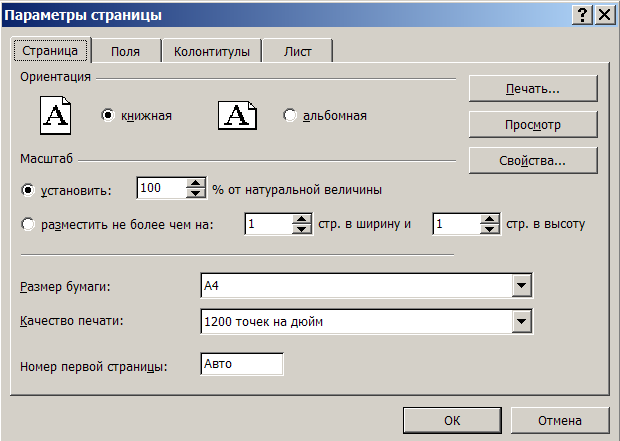
!!! Выполните команду Файл/ Параметры страницы. Установите ориентацию страницы Книжная, поля: верхнее и нижнее – по 2 см, правое – 1,5 см, левое 3 см.
2. 4. Вставка диаграмм
Если в таблице присутствует область с числовыми данными, например,
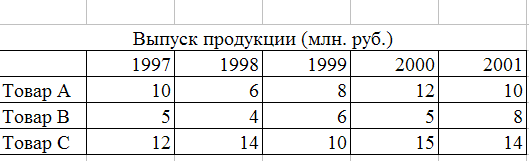
то она может быть представлена в виде диаграммы.
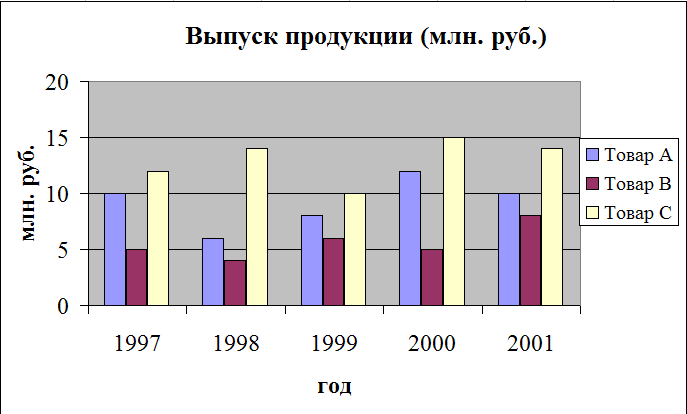
с помощью Мастера диаграмм, который вызывается командой Вставка/ Диаграммы.
Редактировать диаграмму можно командами контекстного меню.
!!! Введите данные представленной выше таблицы в ячейки MS Excel. Вызовите Мастер диаграмм. Постройте обычную гистограмму.
Просмотрите оборудование для лабораторной работы и порядок ее выполнения перейдя по ссылке.
